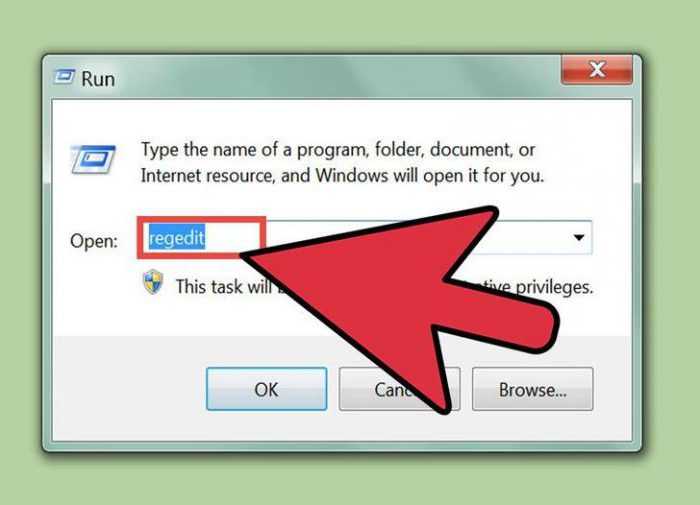A Rendszerleíróadatbázis-szerkesztő megnyitása: lépésről lépésre
Számos utasítás található az internetena Windows család operációs rendszerének beállítása. Gyakran leírják azokat a műveleteket, amelyeknek a rendszerleíró adatbázis szerkesztéséhez szükséges. Azonban a bevezetés módjának témája nem mindig feltárt. Ez a cikk a tapasztalatlan felhasználók számára készült, és azt mondja, hogyan kell megnyitni a Rendszerleíróadatbázis-szerkesztőt.
Registry Editor
Összességében elmondható, hogy a rendszerleíró adatbázis tároló lehetbeállításokat. Adatbázisként működik, és olyan információkat tartalmaz, mint a számítógép felhasználóiról, a számítógép felszereléséről, a szoftver beállításairól. Ezenkívül tárolja a teljes operációs rendszert. A rendszerleíró adatbázis szerkezete többszintű. Gyakran előfordul, hogy a konfigurációs boltban a Windows rejtett szolgáltatásainak engedélyezéséről vagy letiltásáról van szó.

Windows 7 rendszerleíróadatbázis-szerkesztő két mezõre oszlik. A bal oldali részek megjelennek. Megjelenésük hasonlít egy fa fajtájára, és hasonlít a könyvtárak helyére a merevlemezen az "Explorer" régebbi verzióiban.
Az operációs rendszer automatikusan létrehozza a teljes parancsotregiszterek mentése. A folyamat időbeli hatálya 10 nap. A másolatok tárolt mappája az "OS Catalog system32configRegBack" útvonal mentén található. Nem kell a Windows által létrehozott helyreállítási pontokat használni. A Rendszerleíróadatbázis-szerkesztő lehetőséget kínál manuális üzemmódban történő mentés létrehozására.
Feladatkezelő
A segédprogram elindítása a diszpécser segítségévelfeladatok az egyik legegyszerűbb és legnépszerűbb. Fő előnye, hogy megnyitja a szerkesztőt még akkor is, ha a beépített Explorer program sikertelen, ami viszont az asztal és az eszköztár megjelenítésének lehetetlenségéhez vezet. A Registry Editor szerkesztése a Feladatkezelővel?
- Nyomja meg a billentyűzet kombinációját: SHIFT + CTRL + ESCAPE. A képernyőn megjelenik a "Feladatkezelő" eszköz.
- A felső menüben kattintson a "Fájl" lehetőségre, és a bővített listában válassza az "Új feladat" lehetőséget.
- Megnyílik egy szabványos "Run" nevű párbeszédablak. A bemeneti sorban másolja a regedit szót és nyomja meg az "ENTER" gombot.
- Elfogadom, hogy a segédprogram adminisztrátori jogokkal rendelkezik.
Keresse meg a Start menüt
A következő útmutatások a legjobbak a nem tapasztalt PC-felhasználók számára. A Rendszerleíróadatbázis-szerkesztő megnyitása keresési sztring segítségével?

- Bontsa ki a Start menüt az eszköztár jobb oldalán található gombra kattintva.
- Írja be a regedit szót a szövegbeviteli mezőbe. Néhány másodperc múlva a menü tetején megjelenik a "Programok" blokk egyetlen címkével.
- Egy kattintással megnyitja a szükséges eszközt.
karmester
Minden Windows operációs rendszerben van egy "Explorer" fájlkezelő. A Rendszerleíróadatbázis-szerkesztő megnyitása az ő segítségével?
- Kattintson duplán az asztalon lévő Számítógép ikonra.
- A kibontott ablak tetején található a címsáv. Írja be a c: windowsregedit parancsot, feltéve, hogy az operációs rendszert telepítette a c: windows könyvtárba.
- Kattintson az "ENTER" gombra.
- Az operációs rendszer megkérdezi, hogy rendszergazdai jogokat kíván-e adni a nyitott programnak. Válaszoljon igenlő.
Az utasítást nem szükséges végrehajtani az "Explorer" használatával. Ugyanezek a műveletek szinte bármely más fájlkezelőben is elvégezhetők.
Legyen óvatos
Nyissa meg a rendszerleíróadatbázis-szerkesztőt és elkezd végrehajtani valamilyen cselekedetet, megtalálniinformáció arról, hogy az operációs rendszer operációjában milyen változások következnek be bizonyos szakaszok szerkesztése után. Általában a változások érvénybe lépése érdekében nem kell újraindítani a számítógépet.

A rendszerleíró adatbázisban lévő irreleváns műveletek befolyásolhatjáka Windows vagy az egyedi programok stabilitása. Előfordulhat, hogy a konfiguráció megváltozása szakképzetlen szakértővel a teljes operációs rendszer működésképtelenségét eredményezi. A beállításjegyzékben történt bármilyen adatváltozás előtt hozzon létre helyreállítási pontot. Ez megóvja a felesleges problémákat a kritikus helyzetekben.